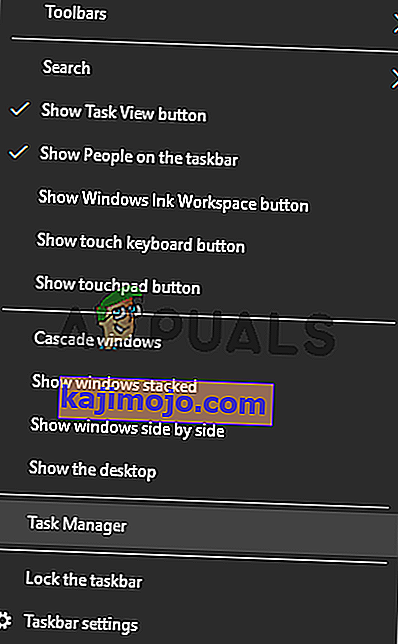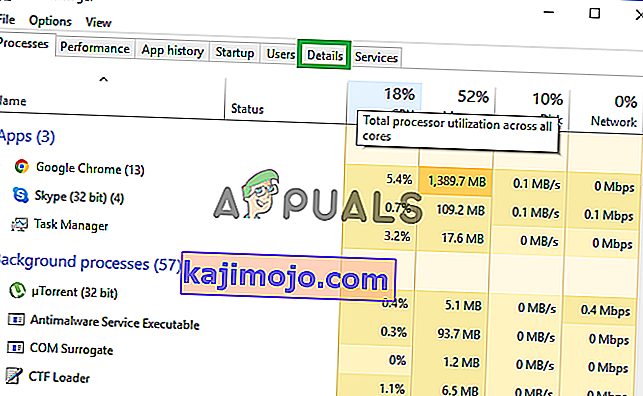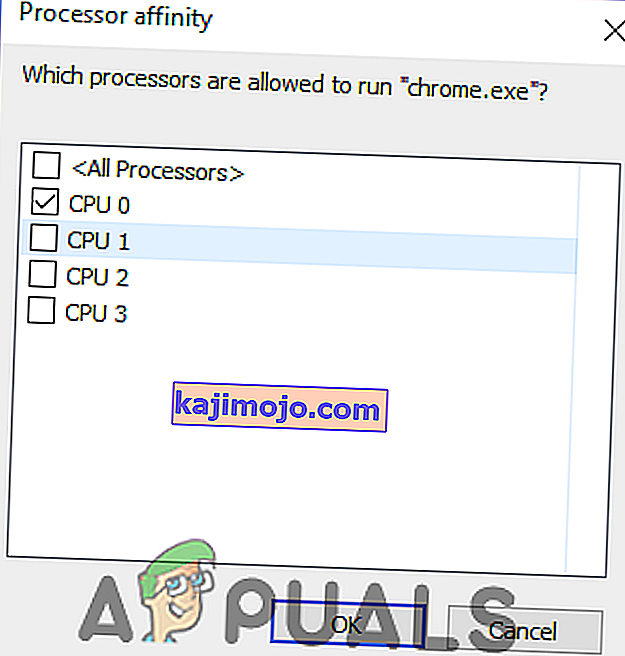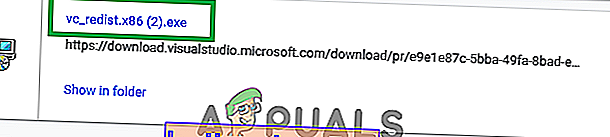PlayerUnknown's Battlegrounds atau dikenal sebagai PUBG adalah game battle royale multipemain online yang dikembangkan dan diterbitkan oleh PUBG Corporation. Gim ini dirilis pada Desember 2017 dan langsung menjadi sangat populer karena bentuk gimnya yang unik. Namun, baru-baru ini banyak laporan yang masuk dari pengguna yang tidak dapat meluncurkan game. Saat game yang dapat dieksekusi dijalankan, tidak ada yang terjadi dan game tidak muncul di pengelola tugas.

Apa yang Mencegah PUBG Diluncurkan?
Setelah menerima banyak laporan dari banyak pengguna, kami memutuskan untuk menyelidiki masalah tersebut dan menyusun serangkaian solusi yang memecahkan masalah bagi sebagian besar pengguna kami. Selain itu, kami melihat alasan yang memicu kesalahan dan mencantumkannya di bawah.
- File Hilang: Gim ini mengharuskan semua filenya ada dan utuh agar berfungsi dengan benar. Jika file tertentu hilang atau rusak, game tidak akan dapat diluncurkan dengan benar.
- File "Konten" yang rusak: Ada file tertentu di dalam folder " Konten> Paks " yang menyebabkan konflik dengan game dan mencegah game untuk diluncurkan.
- Afinitas: Karena bug dalam game, game terkadang tidak diluncurkan dengan benar jika selama peluncuran semua inti CPU digunakan.
- Overclocking: Konflik tertentu terjadi di dalam game jika kartu grafis di komputer Anda atau CPU di-overclock. Gim tidak diluncurkan dengan benar jika GPU atau CPU di-overclock dan dengan demikian memicu masalah.
- VC Redist C ++: Gim ini mengharuskan semua versi perangkat lunak diinstal dan berfungsi dengan benar. Jika salah satu versi hilang dari komputer Anda, permainan tidak akan berjalan dengan baik.
Sekarang setelah Anda memiliki pemahaman dasar tentang sifat masalah, kami akan melanjutkan ke solusi. Direkomendasikan agar Anda mencoba solusi ini dalam urutan tertentu yang disediakan.
Solusi 1: Verifikasi File yang Hilang
Gim ini mengharuskan semua filenya ada dan utuh agar berfungsi dengan benar. Jika file tertentu hilang atau rusak, game tidak akan dapat diluncurkan dengan benar.
- Buka para Steam Client dan login ke akun Anda.
- Klik pada “ Perpustakaan ” dan kanan - klik pada permainan dari daftar di sebelah kiri.
- Pilih " Properties " dan klik tab " Local Files ".
- Klik opsi " Verifikasi integritas File Game " dan tunggu klien menyelesaikan prosesnya.
- Jalankan gim dan periksa untuk melihat apakah masalah terus berlanjut.

Solusi 2: Menghapus File Konfigurasi
Ada file tertentu di dalam folder "Content> Paks" yang menyebabkan konflik dengan game dan mencegah game untuk diluncurkan. Oleh karena itu, pada langkah ini, kami akan menghapus beberapa file di dalam folder “Paks”. Untuk itu:
- Arahkan ke folder instalasi game .
- Buka folder " Tslgame " dan kemudian folder " Konten ".
- Sekarang buka Folder " Paks " dan hapus semua file di sana yang tidak dimulai dengan " Pakchunk ". Berikut adalah tampilan jalur file dalam kasus Anda:
PUBG> TslGame> Konten> Paks
Catatan: Pastikan untuk tidak menghapus file apa pun yang memiliki "Pakchunk" di namanya.
- Buka steam , masuk ke akun Anda dan ulangi proses verifikasi permainan seperti yang ditunjukkan pada langkah sebelumnya.

- Jalankan gim dan periksa untuk melihat apakah masalah terus berlanjut.
Solusi 3: Mengubah Afinitas
Karena adanya bug di dalam game, game terkadang tidak diluncurkan dengan benar jika selama peluncuran semua inti CPU digunakan. Oleh karena itu, pada langkah ini, kami akan mengubah "afinitas" game.
- Buka " Task Manager " dengan mengklik kanan pada taskbar dan memilih " Task Manager ".
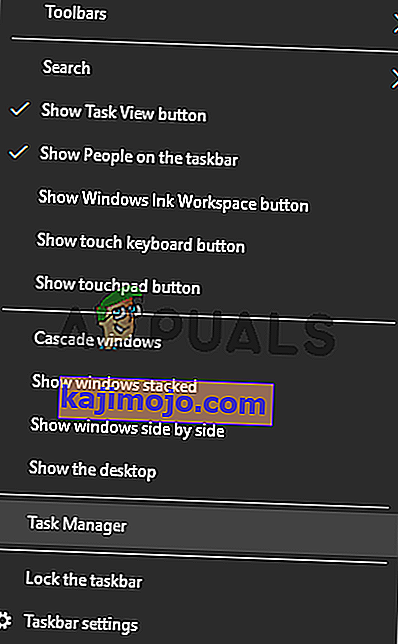
- Klik pada tab " Detail " untuk membuka detail penggunaan aplikasi.
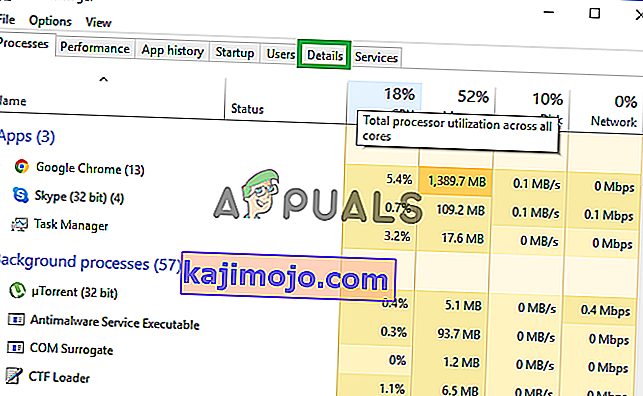
- Buka klien uap dan masuk ke akun Anda.
- Klik " perpustakaan " dan kemudian di PUBG.
- Klik " putar " dan pantau pengelola tugas dengan cermat.
- Begitu " TslGame . exe "muncul klik kanan di atasnya dan pilih" Set Affinity ".

- Hapus centang pada kotak " Semua Prosesor " dan centang kotak " CPU 0 ".
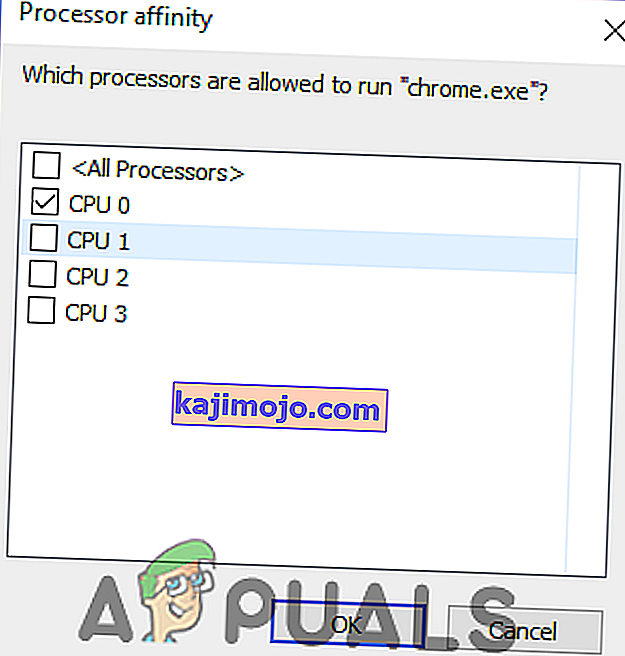
Catatan: Anda harus cepat dengan proses ini dan menyelesaikannya sebelum permainan dimulai.
- Biarkan permainan dimulai dan periksa untuk melihat apakah masalah tetap ada.
- Jika peluncuran permainan normal, biarkan mencapai utama menu dan kemudian lagi pergi ke “ task manager “, kanan - klik pada “ TslGame . exe "secara detail dan pilih" Set Affinity ".

- Periksa kembali " Semua Prosesor ".
- Sekarang Anda dapat bermain game secara normal dan mulai pertandingan tetapi Anda harus berhati-hati untuk mengubah yang afinitas kembali ke “ CPU 0 ” sebelum Anda meninggalkan yang cocok .
Solusi 4: Menginstal VC Redist C ++
Gim ini membutuhkan semua versi perangkat lunak untuk diinstal dan bekerja dengan benar. Jika salah satu versi hilang dari komputer Anda, permainan tidak akan berjalan dengan baik. Oleh karena itu, pada langkah ini, kami akan mengunduh dan menginstal VC Redist C ++.
- Anda dapat mengunduh Visual Studio 2017 dari sini jika Anda menggunakan sistem operasi 64 - bit dan dari sini jika Anda menggunakan sistem operasi 32 - bit .
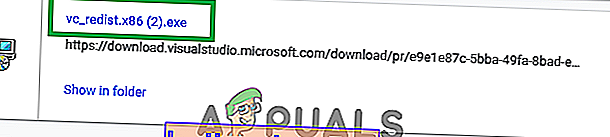
- Instal perangkat lunak setelah mengunduhnya atau ganti jika Anda sudah menginstalnya pada sistem.
- Anda dapat mengunduh Visual Studio 2015 dari sini dan menginstalnya setelah unduhan selesai.
- Setelah kedua perangkat lunak diinstal, jalankan game dan periksa untuk melihat apakah masalah tetap ada.
Solusi 5: Menonaktifkan Overclocking
Jika Anda telah melakukan overclock baik CPU atau GPU Anda, disarankan agar Anda menghapus overclocking dan mencoba meluncurkan game. Jika masalah terpecahkan, maka Anda harus memainkan game tanpa melakukan overclocking karena dalam beberapa kasus, overclocking menyebabkan masalah dan konflik dengan elemen tertentu dari game dan tidak diluncurkan dengan benar.